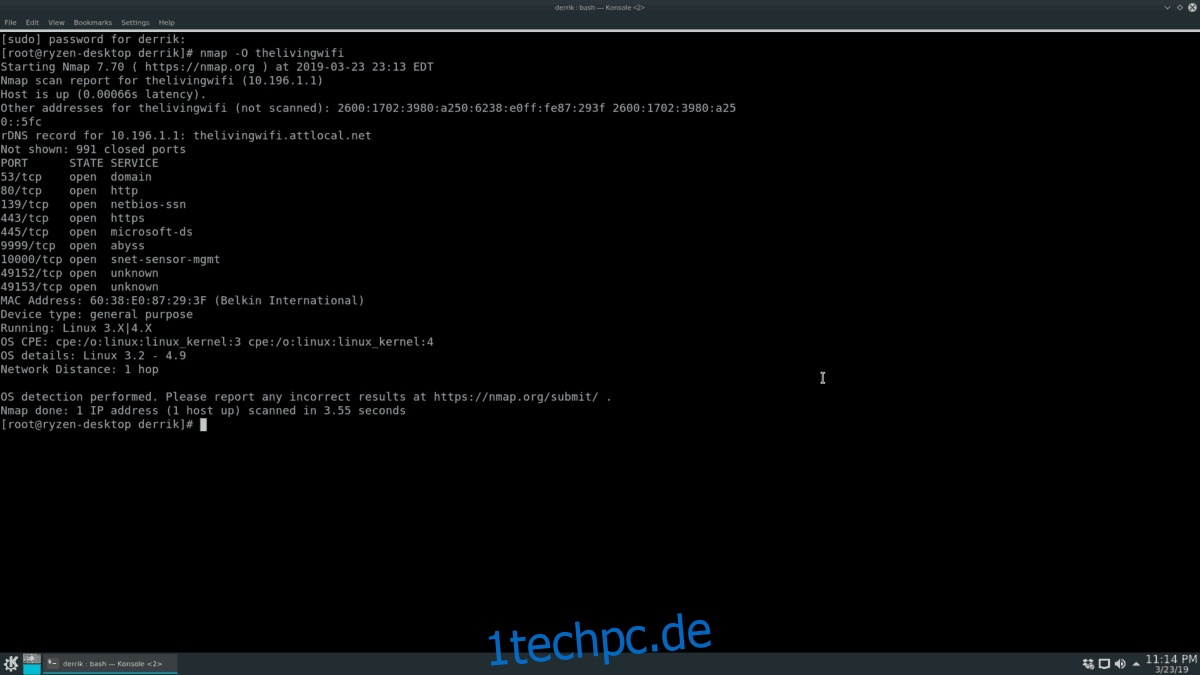Nmap ist ein leistungsstarkes Netzwerk-Scan-Tool für Linux, BSD und andere Betriebssysteme. Es verfügt über Dutzende hervorragender Funktionen, wie z. B. das Scannen von IP-Adressen nach offenen Ports, das Zuordnen aktiver Geräte in einem Netzwerk, das Identifizieren von Diensten, die auf Scanzielen ausgeführt werden, und vieles mehr.
In diesem Handbuch gehen wir darauf ein, wie Sie dieses leistungsstarke Netzwerkverwaltungstool unter Linux verwenden und wie Sie einige seiner nützlichsten Funktionen nutzen können, darunter Host-Scanning, Netzwerkzuordnung und vieles mehr!
Hinweis: Nmap ist ein Befehlszeilentool. Wenn Sie ein gutes Netzwerk-Mapping-Tool benötigen, aber kein Fan des Terminals sind, sehen Sie sich Zenmap an. Es ist ein GUI-Frontend für Nmap, das die gleichen Funktionen hat, aber in eine schicke Oberfläche verpackt ist.
Inhaltsverzeichnis
Scannen Sie einen einzelnen Host
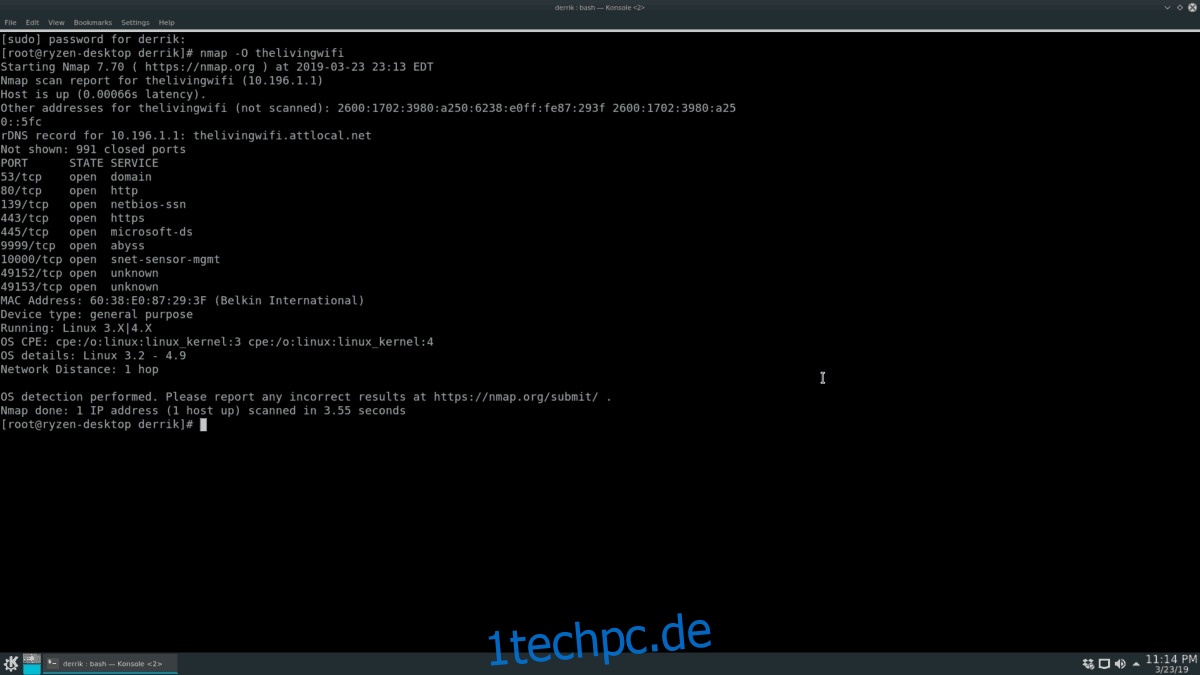
Eine der grundlegendsten Funktionen von Nmap ist die Fähigkeit, ein Ziel (AKA-Host) nach offenen Ports, Systeminformationen usw. zu scannen. Um einen Scan zu starten, starten Sie ein Terminalfenster unter Linux, indem Sie Strg + Alt + T oder Strg + Umschalt + T drücken Erhöhen Sie von dort aus das Terminal mit su oder sudo -s auf Root.
su -
Oder
sudo -s
Nachdem Sie im Terminal Root-Zugriff erhalten haben, können Sie einen einfachen Scan durchführen, indem Sie nmap zusammen mit der Ziel-IP-Adresse, dem Hostnamen oder der Website ausführen.
Hinweis: Damit Nmap Domänennamen von entfernten Websites scannen kann, müssen Sie möglicherweise https:// vor der Adresse hinzufügen.
nmap target-local-or-remote-ip-address
Müssen Sie herausfinden, welches Betriebssystem auf Ihrem Zielgerät läuft? Verwenden Sie die O-Option.
nmap -O target-local-or-remote-ip-address
Das Ausführen des Scans mit dem O-Befehl zeigt Betriebssysteminformationen über die Ziel-Nmap-Scans an, aber für einige sind dies nicht genügend Informationen. Glücklicherweise kann der V-Befehlszeilenschalter noch mehr Informationen anzeigen (offene Ports usw.)
nmap -O -v target-local-or-remote-ip-address
Für noch mehr Informationen können Sie den V-Schalter zweimal verwenden.
nmap -O -vv target-local-or-remote-ip-address
Scannen Sie mehrere Hosts
Mit Nmap ist es möglich, mehrere Hosts gleichzeitig zu scannen. Schreiben Sie dazu den Befehl auf, den Sie für ein einzelnes Ziel verwenden würden, aber fügen Sie am Ende des Befehls weitere Adressen hinzu. Um beispielsweise zu überprüfen, was zwei separate Zielbetriebssysteme sind, würden Sie Folgendes tun:
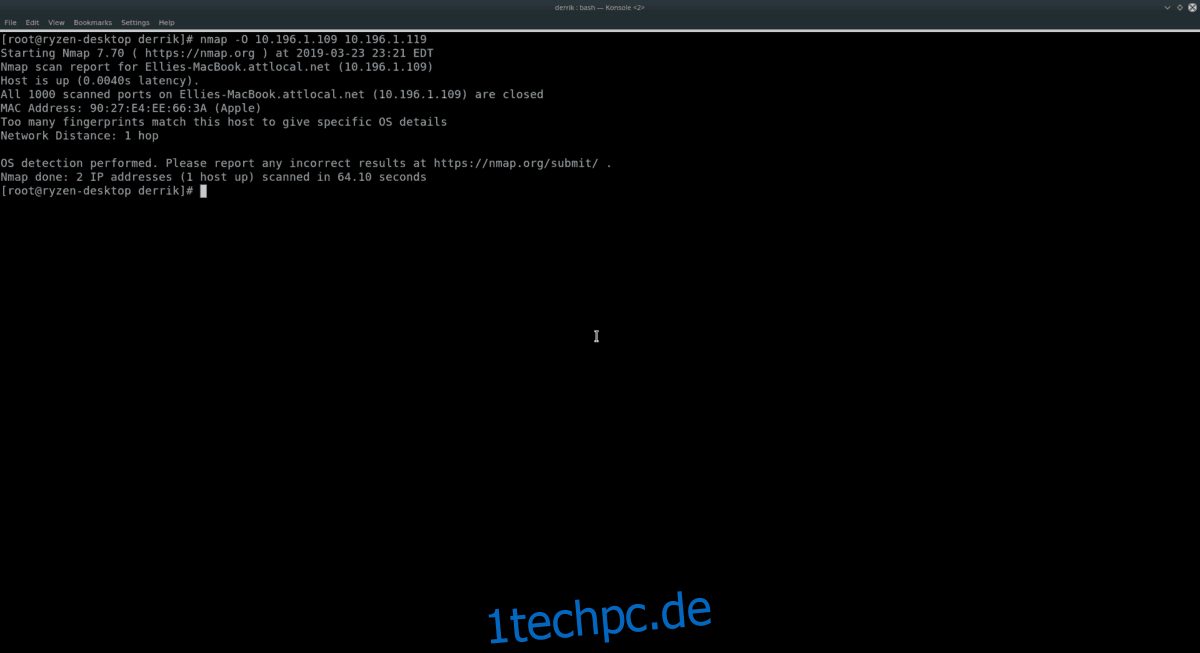
nmap -O target-local-or-remote-ip-address-1 target-local-or-remote-ip-address-2
Verwenden Sie den Schalter V, um weitere Informationen zu den beiden oben gescannten Hosts zu erhalten.
nmap -O -v target-local-or-remote-ip-address-1 target-local-or-remote-ip-address-2
oder
nmap -O -vv target-local-or-remote-ip-address-1 target-local-or-remote-ip-address-2
Nmap hat keine Begrenzung, wie viele einzelne Hostnamen oder IP-Adressen Sie am Ende des Befehls hinzufügen, also fügen Sie so viele hinzu, wie Sie brauchen!
IP-Bereich scannen
Einzelne Hosts zu scannen, indem man sie nacheinander auflistet, ist eine Möglichkeit, die Dinge anzugehen. Wenn Sie jedoch eine ganze Menge Computer oder Netzwerkgeräte untersuchen müssen, ist es klüger, einen IP-Bereichsscan mit Nmap durchzuführen.
Um einen IP-Bereich zu scannen, führen Sie Nmap gegen eine IP aus und verwenden Sie den Schalter sn. Um beispielsweise ein lokales Netzwerk zu scannen, das im Bereich 192.168.1 ausgeführt wird, versuchen Sie das folgende Beispiel.
Hinweis: Stellen Sie sicher, dass Sie X und Y im folgenden Befehl durch die maximale IP-Nummer ersetzen, zu der gescannt werden soll. Wie 0-50, 1-100 usw.
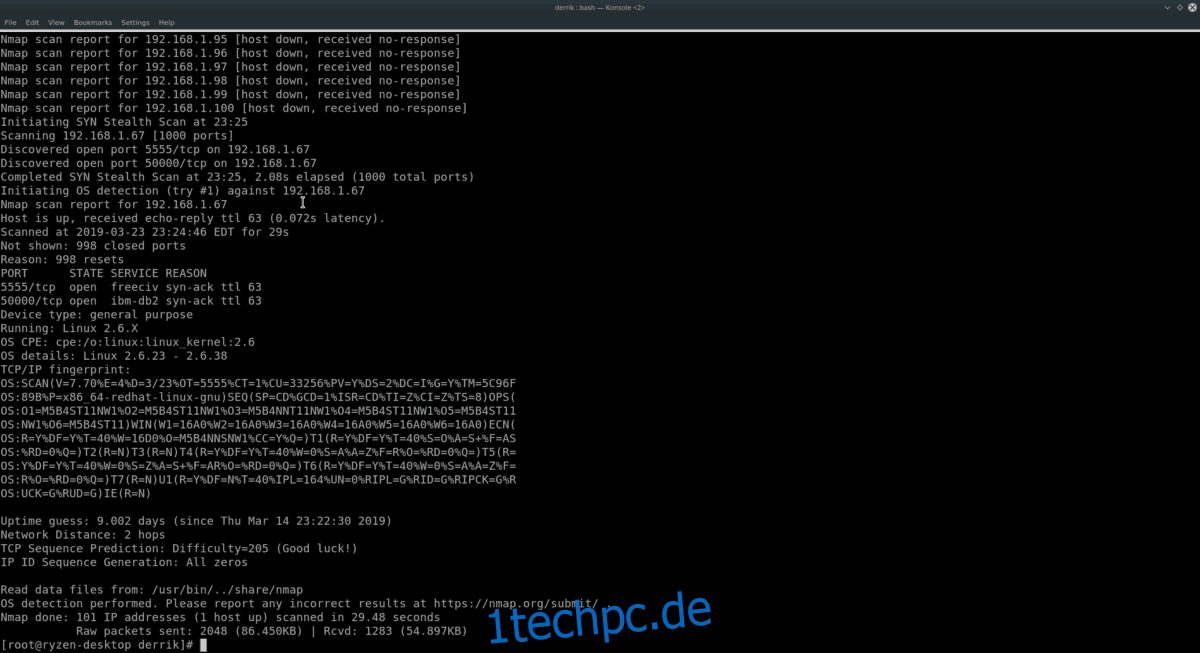
nmap -sS 192.168.1.X-Y
Wenn Sie mehr Informationen in Ihrem IP-Bereichsscan haben möchten, sollten Sie die Befehlszeilenschalter O und VV hinzufügen.
nmap -sS -O -vv 192.168.1.X-Y
Wenn Ihr Netzwerk auf 10.196.1.1 läuft, versuchen Sie Folgendes:
nmap -sS 10.196.1.X-Y
Oder
nmap -sS -O -vv 10.196.1.X-Y
Verwenden Sie nicht 10.196.1.1 oder 192.168.1.0? Ermitteln Sie den IP-Bereich, den Sie scannen möchten, und verwenden Sie das folgende Beispiel unten.
Hinweis: Nmap kann jeden Bereich von IP-Adressen scannen. Konsultieren Sie für beste Ergebnisse die Router-IP Ihres lokalen Netzwerks und beginnen Sie von dort aus.
nmap -sS x.x.x.x-yy
Oder
nmap -sS -O -vv x.x.x.x-yy
Subnetz scannen
Die Verwendung des Nmap-Tools zum Durchsuchen einer Reihe von IP-Adressen ist effektiv. Eine Alternative zum Scannen eines Bereichs besteht darin, alle Geräte in einem Subnetz zu scannen. Geben Sie dazu die Basis-IP Ihres Routers ein (oder was auch immer Sie verwenden, um eine Netzwerkverbindung zu jedem Computer im Netzwerk bereitzustellen) und verwenden Sie die Notation /24.
Um beispielsweise jede IP-Adresse auf einem Router zu scannen, der von der Basis-IP-Adresse 192.168.1.1 ausgeführt wird, würden Sie Folgendes tun:

nmap -sS 192.168.1.1/24
Für weitere Informationen zu diesem Scan fügen Sie O und VV hinzu.
nmap -sS -O -vv 192.168.1.1/24
Oder versuchen Sie bei einem Routergerät mit der Basis-IP-Adresse 10.196 .1.1 stattdessen diesen Befehl.
nmap -sS 10.196.1.1/24
Oder tun Sie für weitere Informationen Folgendes:
nmap -sS -O -vv 10.196.1.1/24
Die Beispiele 192.168.1.1 und 10.196.1.1 sollten für die meisten funktionieren. Dies sind jedoch nicht die einzigen existierenden Start-IP-Adressen. Wenn Sie Geräte in einem Subnetz scannen müssen und diese Basis-IPs nicht verwenden, versuchen Sie das folgende Beispiel:
nmap -sS x.x.x.x/24
Oder
nmap -sS -O -vv x.x.x.x/24
Weitere Nmap-Informationen
In diesem Handbuch haben wir nur an der Oberfläche dessen gekratzt, was Nmap unter Linux leisten kann. Wenn Sie daran interessiert sind, noch mehr darüber zu erfahren, führen Sie nmap mit dem Schalter –help aus. Es druckt alle verfügbaren Optionen und Befehle aus.
nmap --help